轻松掌握!WPS 图片缩小秘籍大公开
WPS 作为一款常用的办公软件,图片处理功能必不可少,在日常使用中,很多人会遇到需要将图片缩小的情况,就为您详细介绍 WPS 中把图片缩小的方法。
中心句:WPS 是常用办公软件,其图片处理功能很重要,很多人有缩小图片需求。
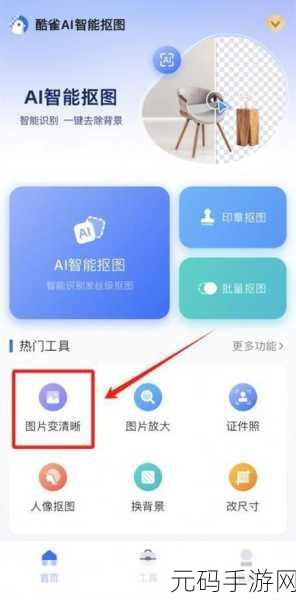
要在 WPS 中缩小图片,首先您可以直接拖动图片的边框,选中图片后,将鼠标指针放在图片的边框上,当指针变成双向箭头时,按住鼠标左键并拖动,就能够自由调整图片的大小,这种方法操作简单直观,适用于对图片大小要求不是特别精确的情况。
中心句:通过直接拖动图片边框可缩小图片,操作简单直观,适用于不太精确的需求。

如果您需要更精确地控制图片的大小,可以通过设置图片尺寸来实现,在 WPS 中,右键点击图片,选择“设置对象格式”,在弹出的对话框中选择“大小”选项卡,在这里您可以输入具体的数值来精确设定图片的宽度和高度。
中心句:更精确控制图片大小可通过右键设置对象格式中的大小选项卡输入数值实现。
WPS 还提供了按比例缩放图片的功能,在“设置对象格式”对话框的“大小”选项卡中,勾选“锁定纵横比”,这样在调整图片大小时,图片的长宽比例将保持不变,避免了图片变形。
中心句:WPS 有按比例缩放图片功能,勾选“锁定纵横比”可避免图片变形。
掌握了这些方法,您就能在 WPS 中轻松缩小图片,满足各种文档编辑需求,希望以上攻略对您有所帮助。
文章参考来源:WPS 软件官方帮助文档及个人实际使用经验总结。









